症状が出ているときの環境設定はTabletPC
座標検出モードのチェックはつけても外しても症状あり
タブレット設定品質優先でも速度優先でも症状あり
症状がでたもの
・サブツールペンのGぺん、線画用ペン、ミリペン、サインペン、オイルパステル
・サブツール筆の水彩
・エアブラシの柔らか
・消しゴムのざっくり
・投げ縄塗り
・サブツールデコレーション効果、模様、罫線
同じ環境設定で症状が出なかったもの
・サブツール図形直線楕円
〇
スクリーンショット
*[タブレット]
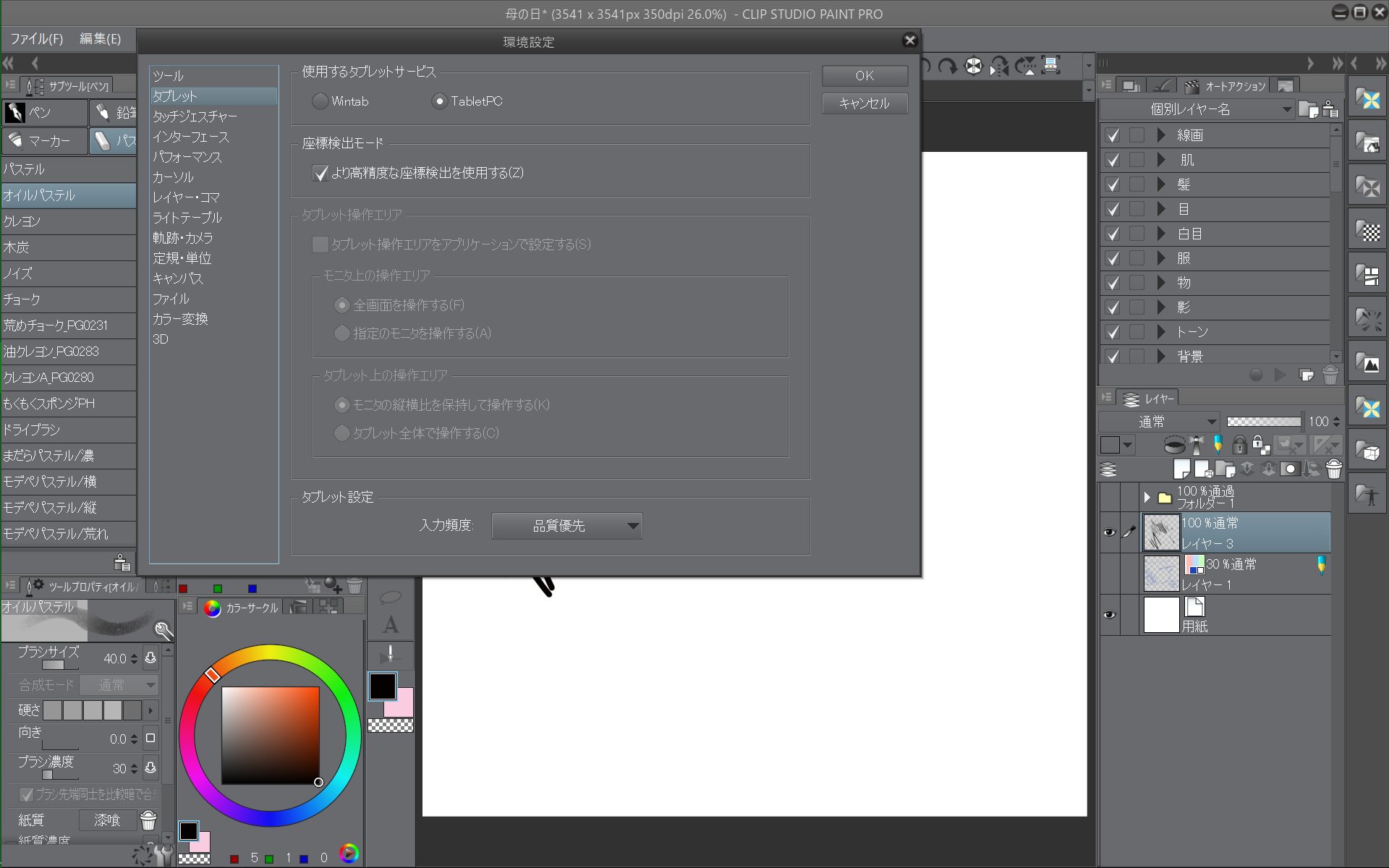
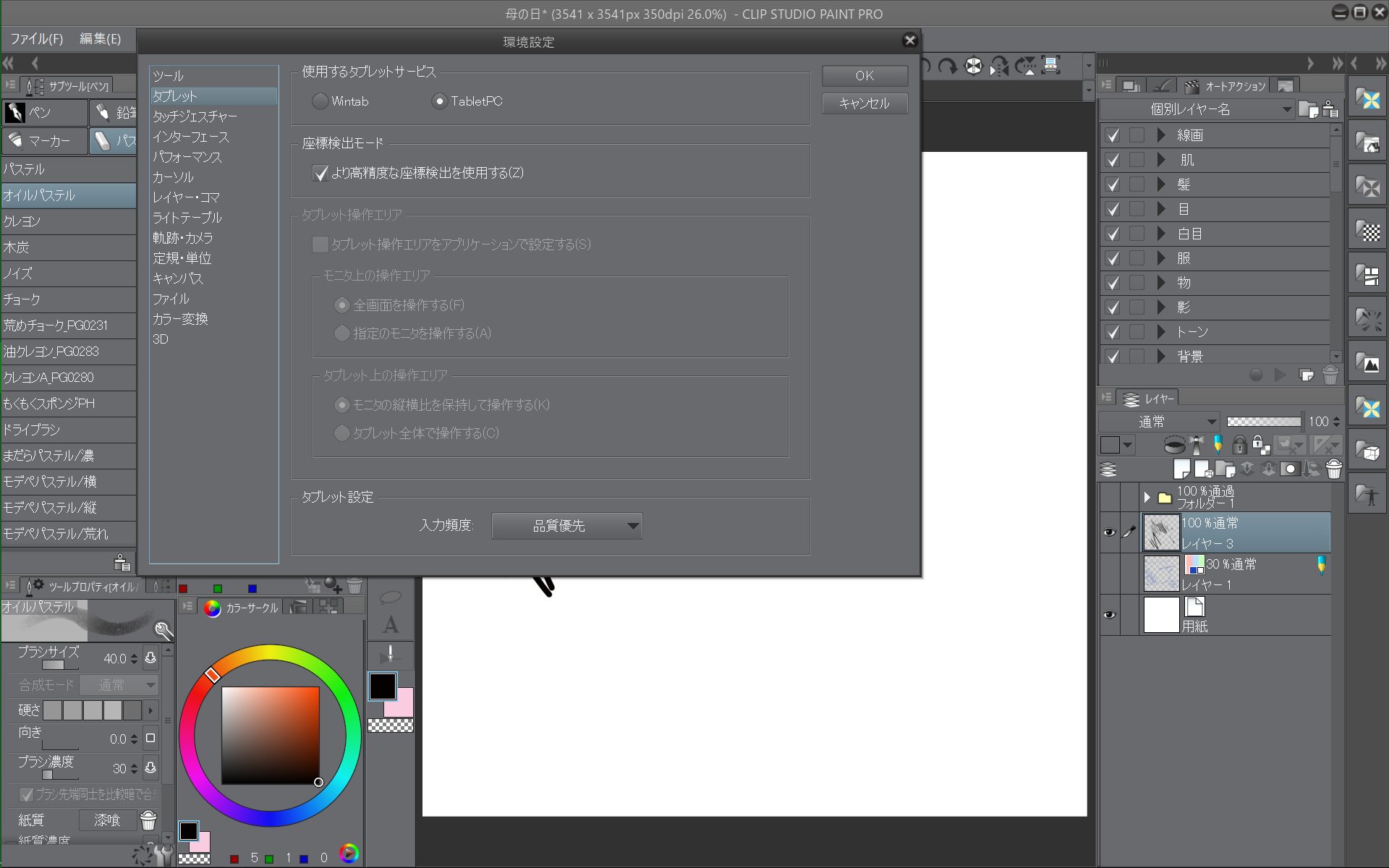
*[タッチジェスチャー] 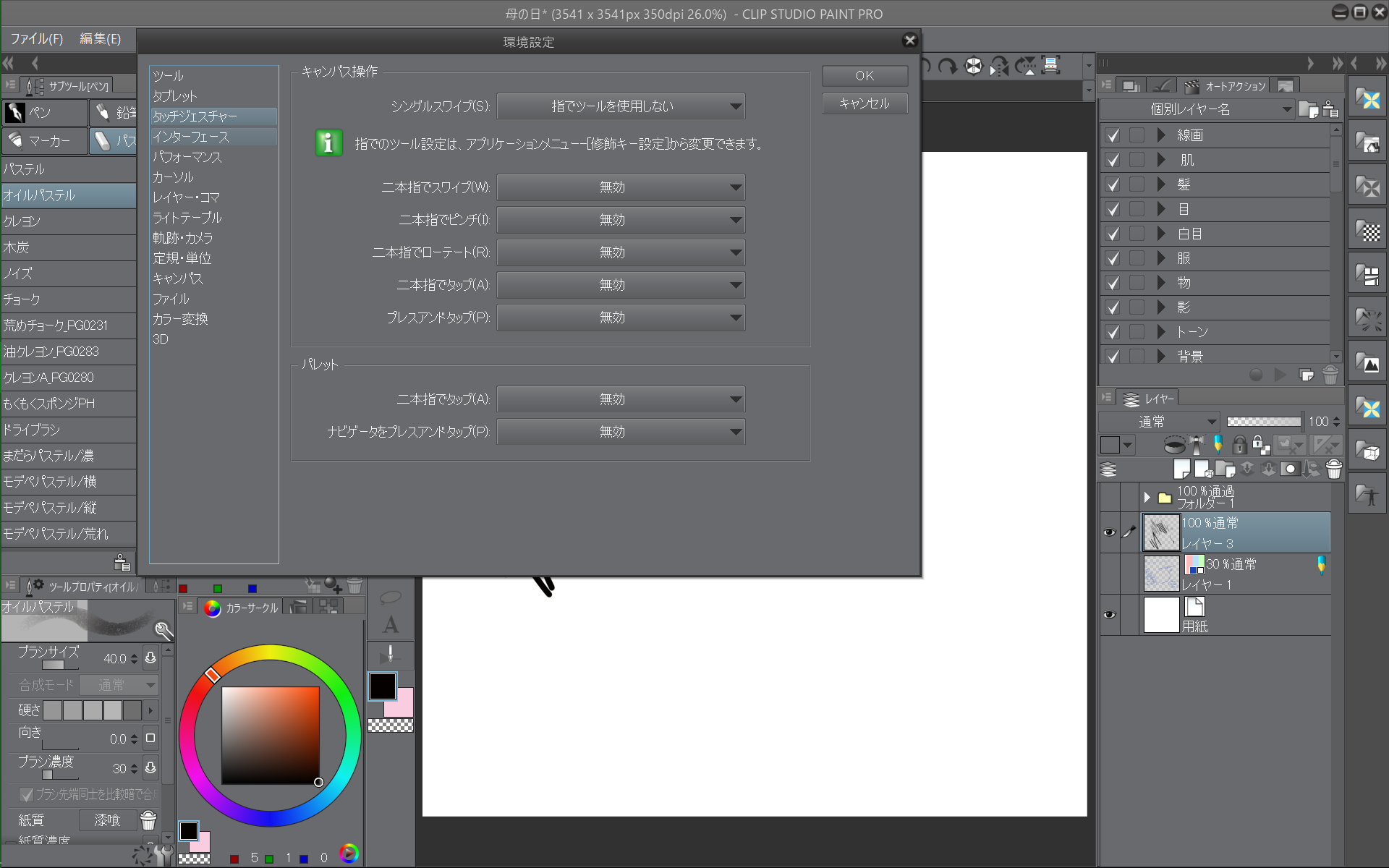
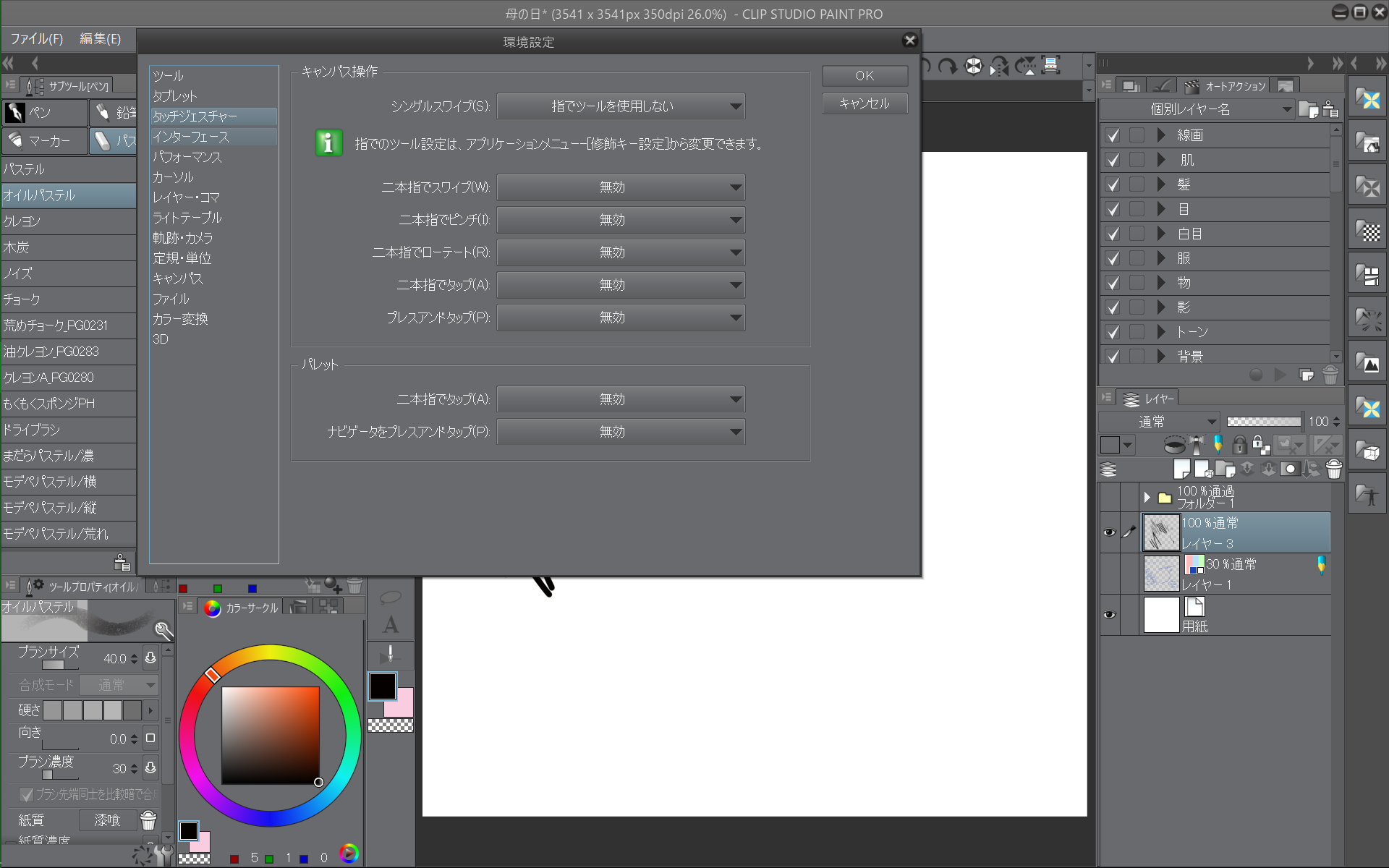
*[インターフェース]
[パフォーマンス]
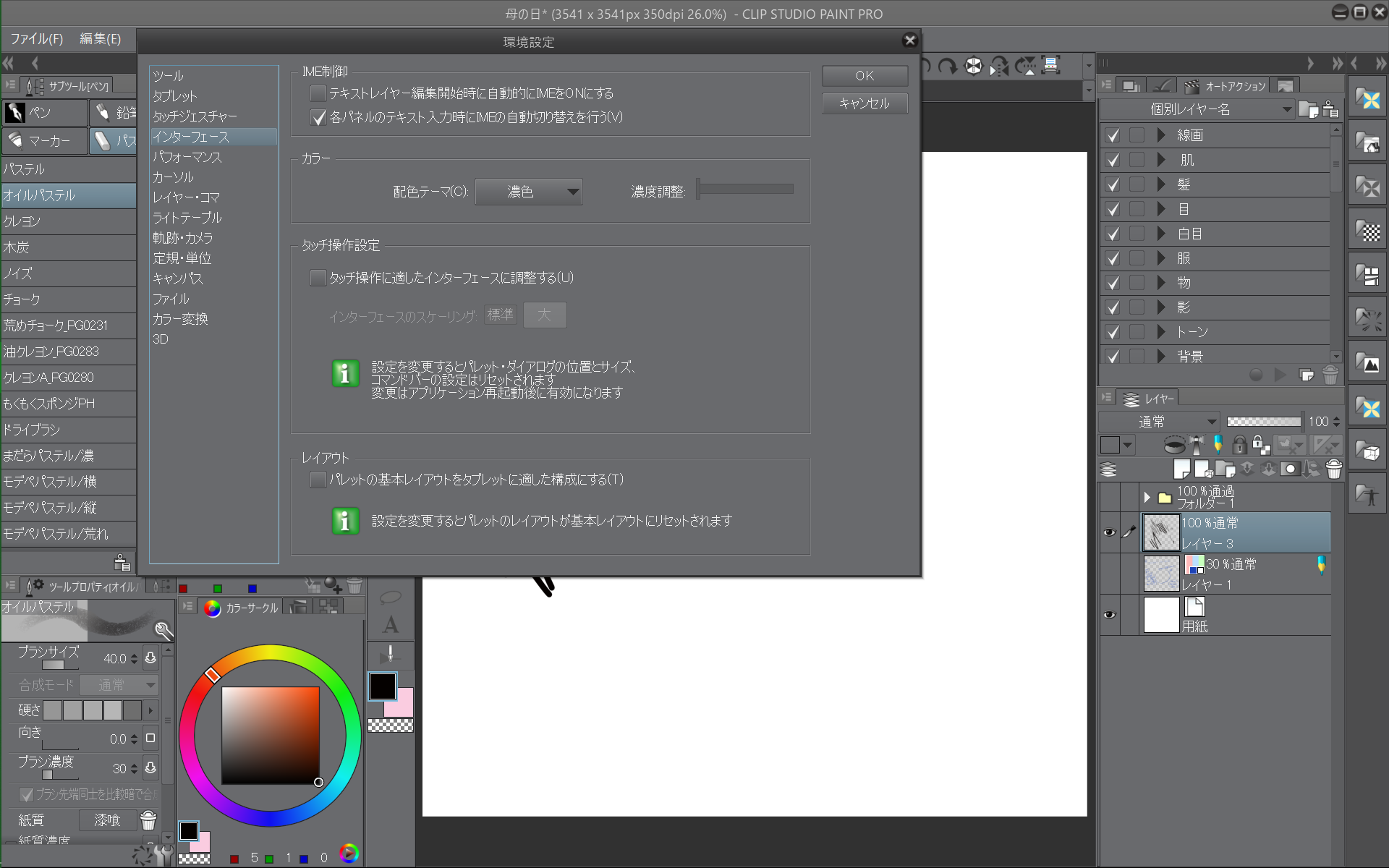
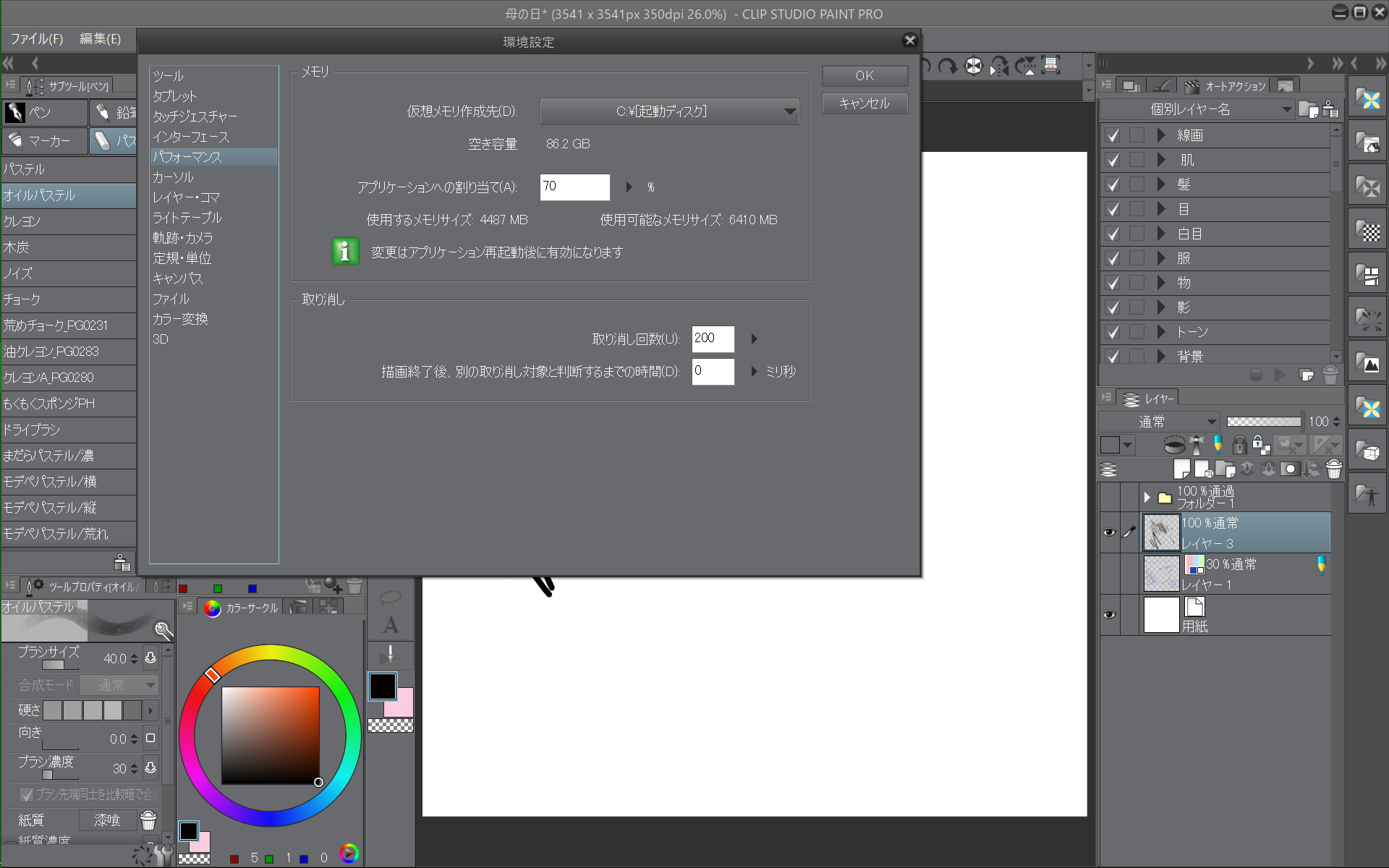
〇
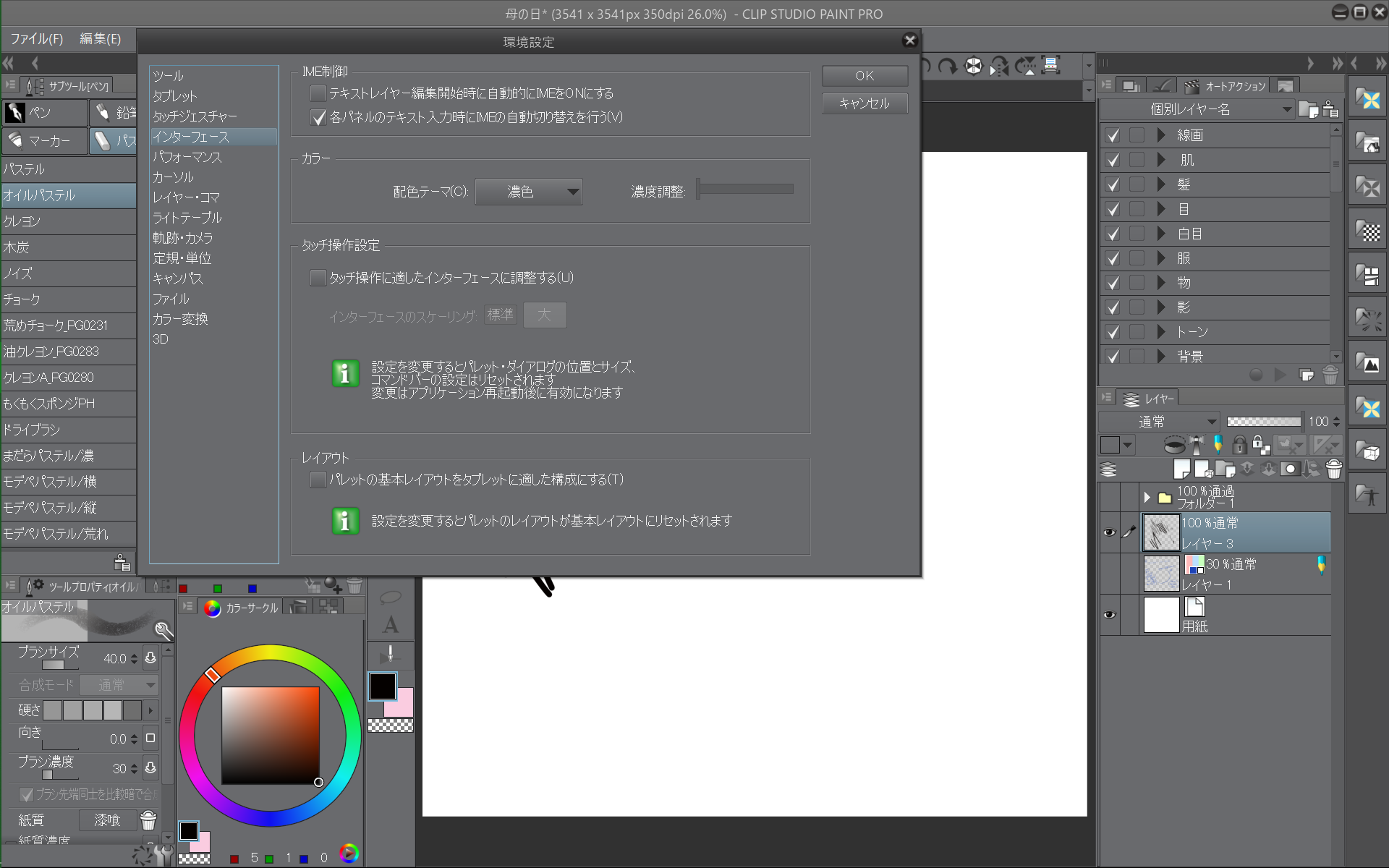
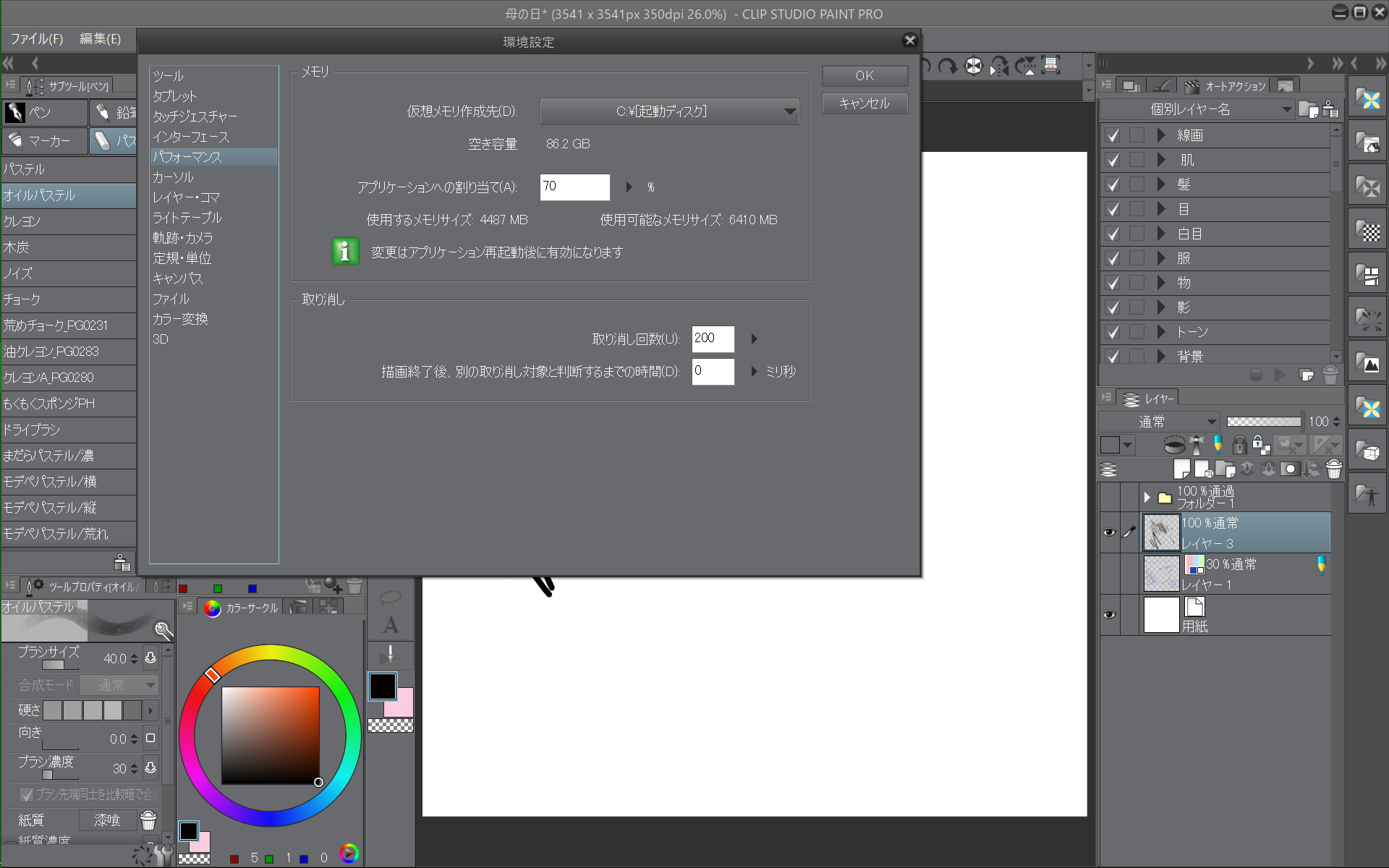
〇
URLの描画時の設定は[TabletPC]です
マーカー(ミリペンかサインペンのどちらか)で描画しています
〇
クリスタを閉じすぐに再起動しても症状は改善しないことが多かったです。
再起動まで1日置いたりして起動すると治ったりしています。
電源も同じような感じです。
問題が発生しているPC(raytrektab DG-D10IWP)は二台目です
一台目のPCはディスクトップPCにワコムのCINTIQ13HDの液晶ペンタブレットを接続し使っていますが問題なく使えています。
一台目のPCは自宅用、二台目は外出時使用しています。
外出先はネットがないためオフラインで使っていますが、自宅でオンラインで使用しても症状が出たことが数回あります。
問題のPCは2月に購入し最初は問題なく使えていました。症状が出始めたのは4月に入ってからのような気がします。
〇
[バージョン]1803
[OSビルド]17134.706
[インストール日]2019/02/12
症状が出た時クリスタを閉じ、ほかの描画できるソフトOneNoteやペイントでは問題なく描画できました。
その後クリスタを再起動させても症状が出たりしました。
〇
プログラムと機能
スクリーンショット画像2枚はメールで送信します。








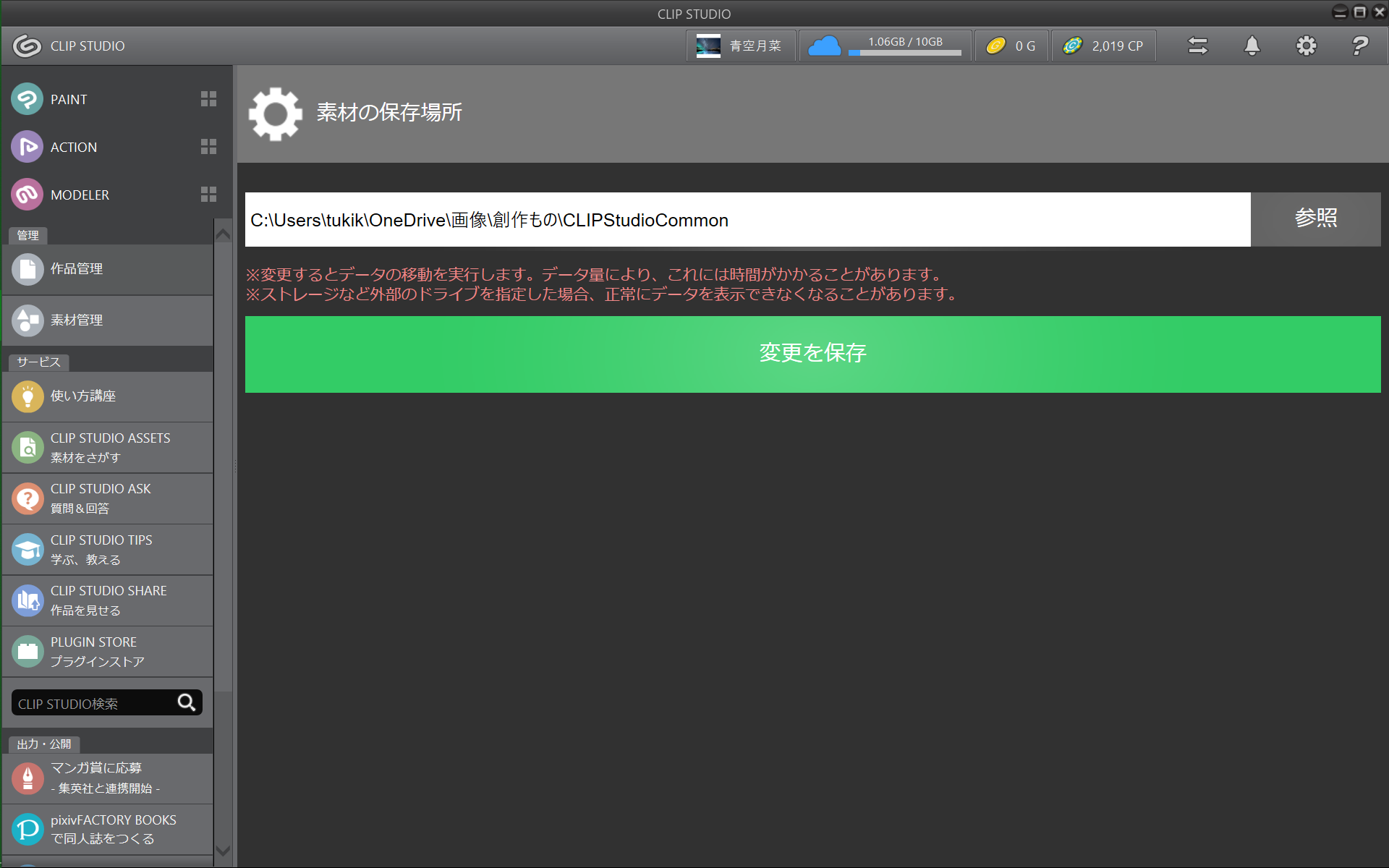
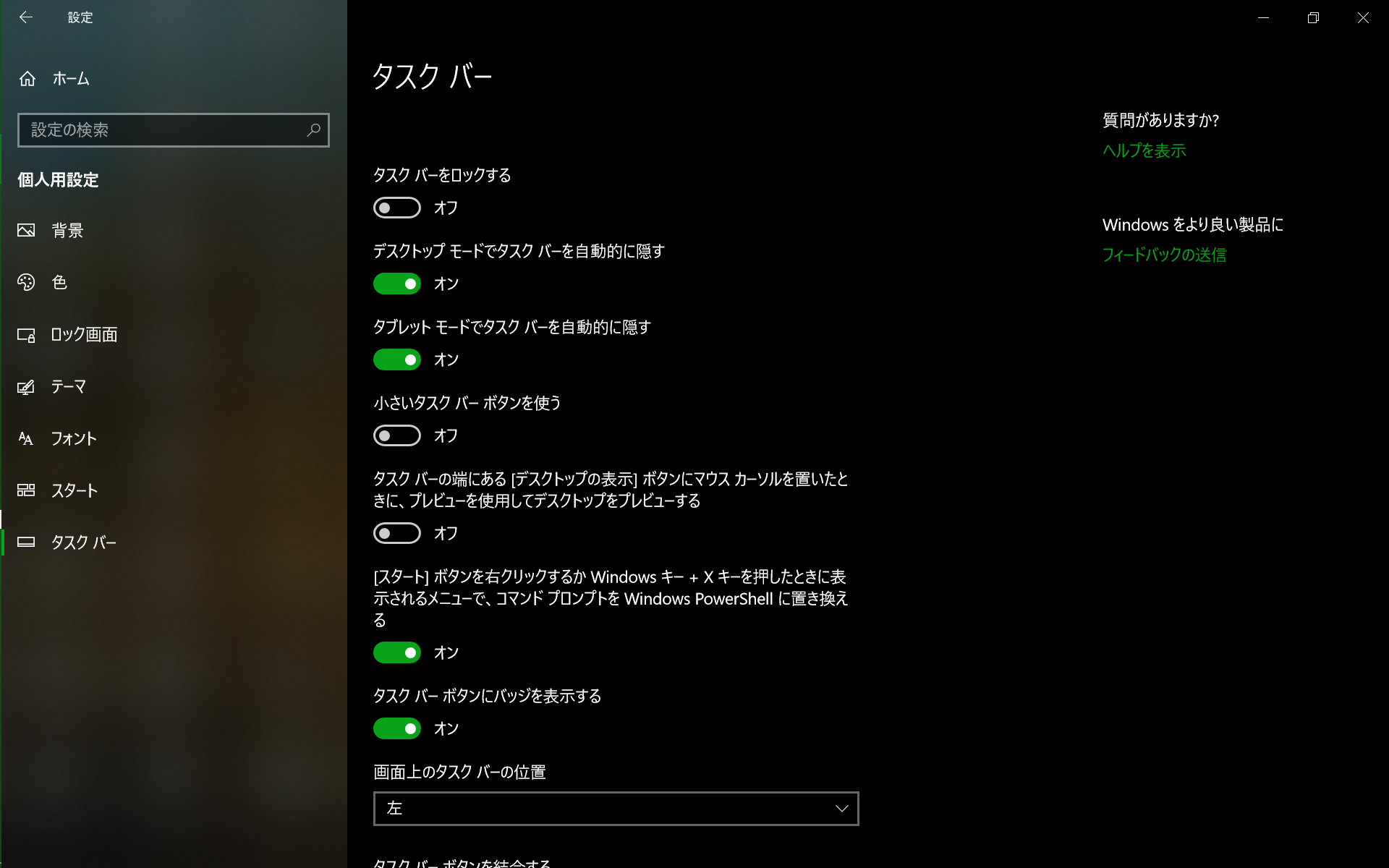
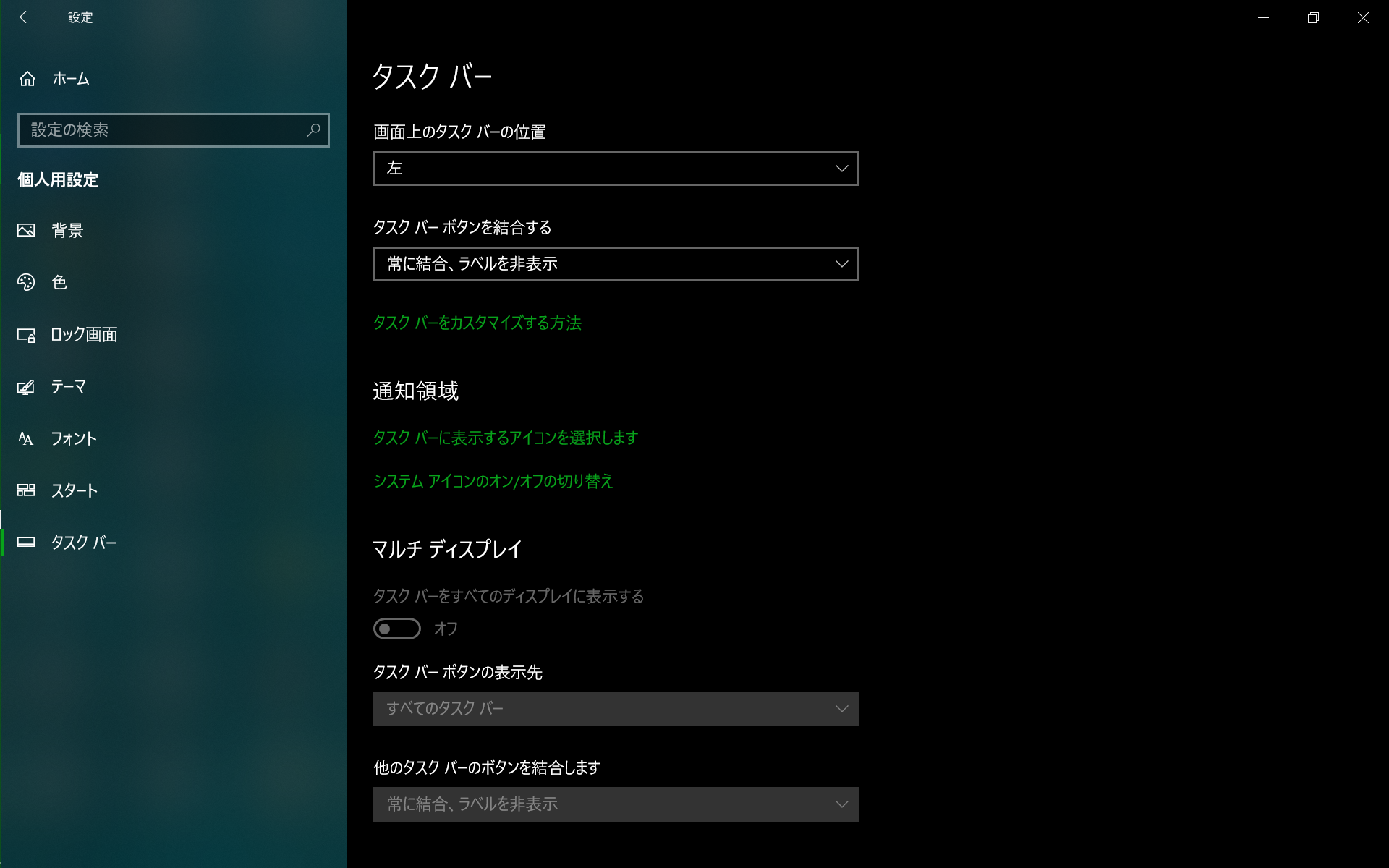
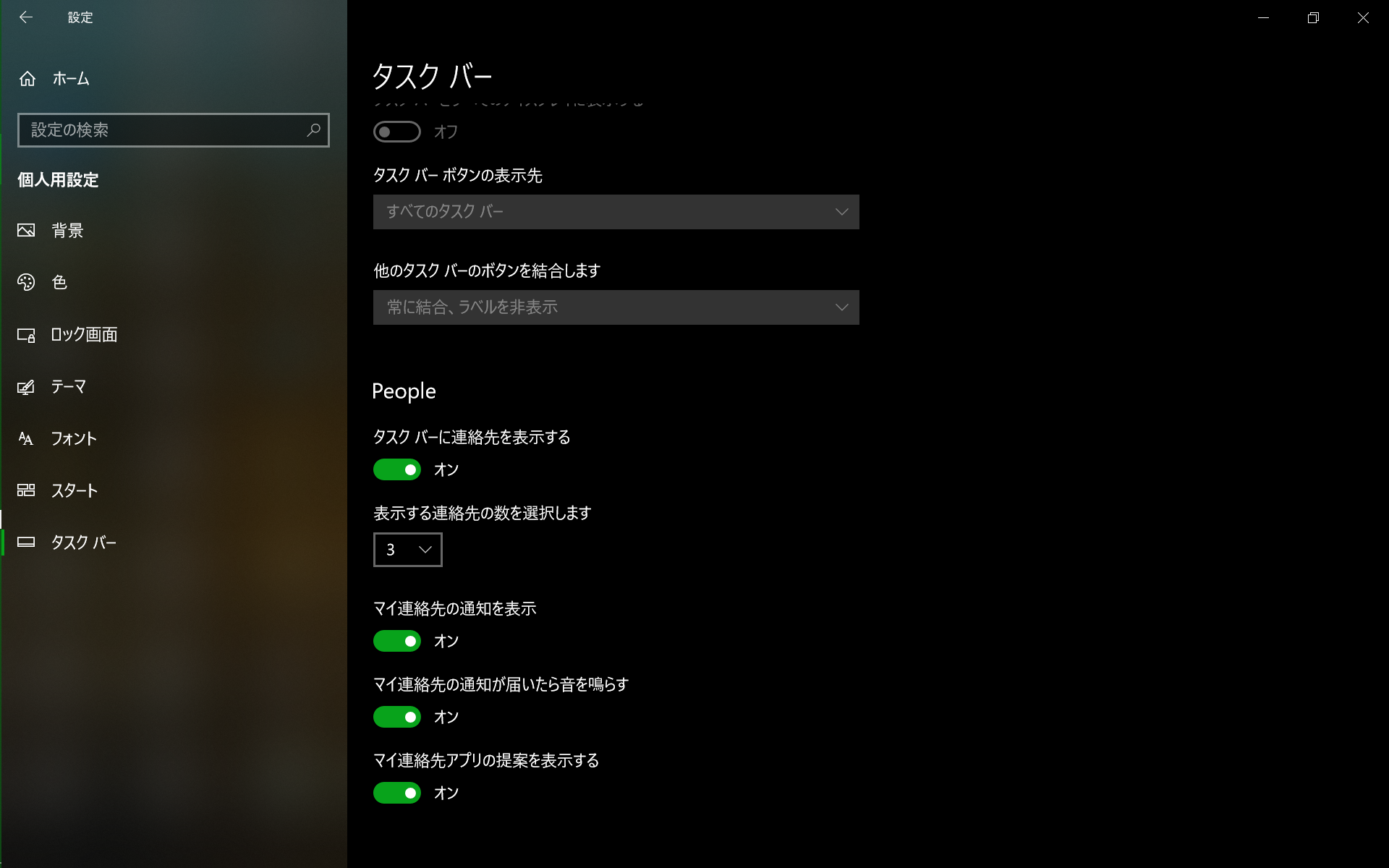
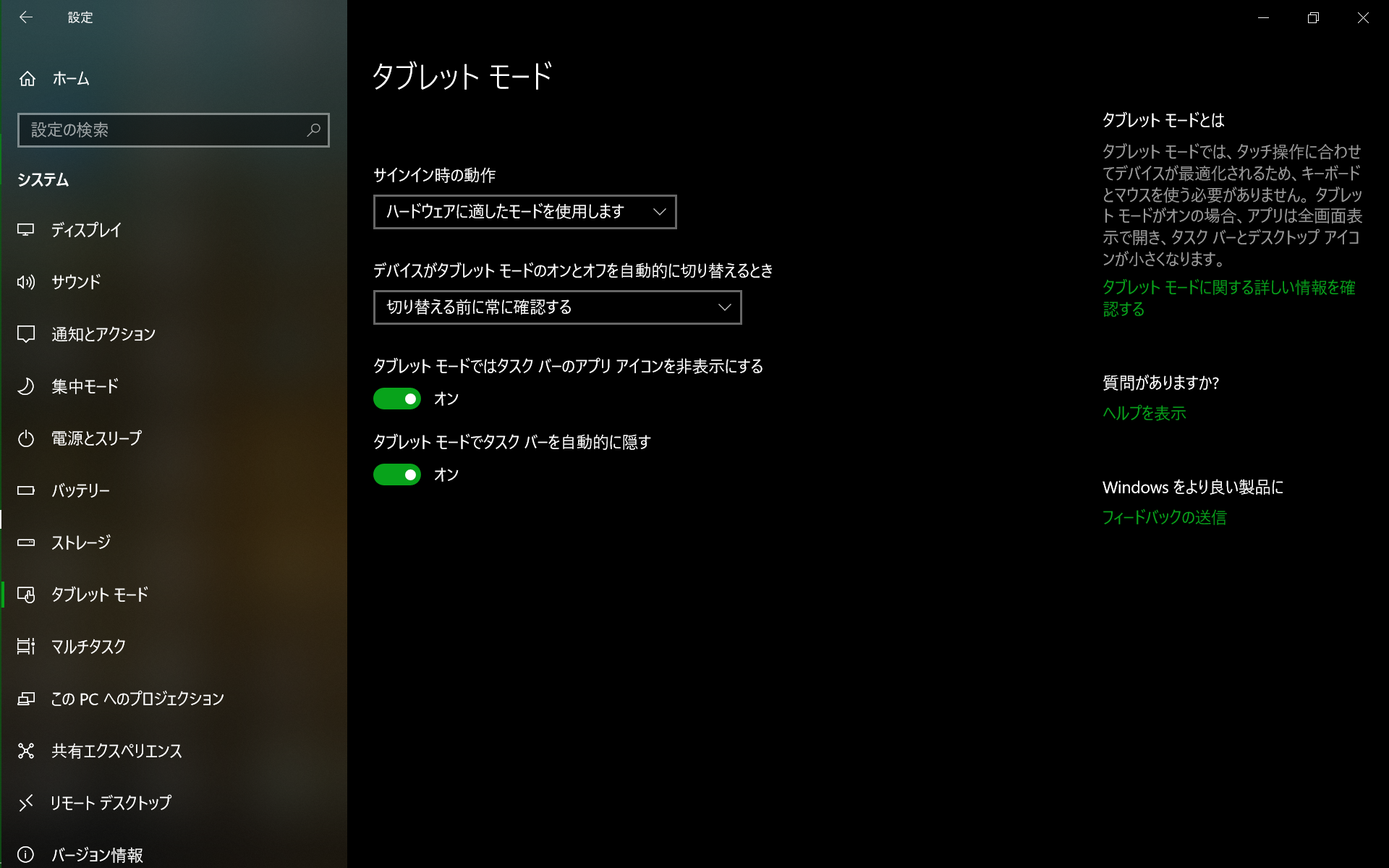
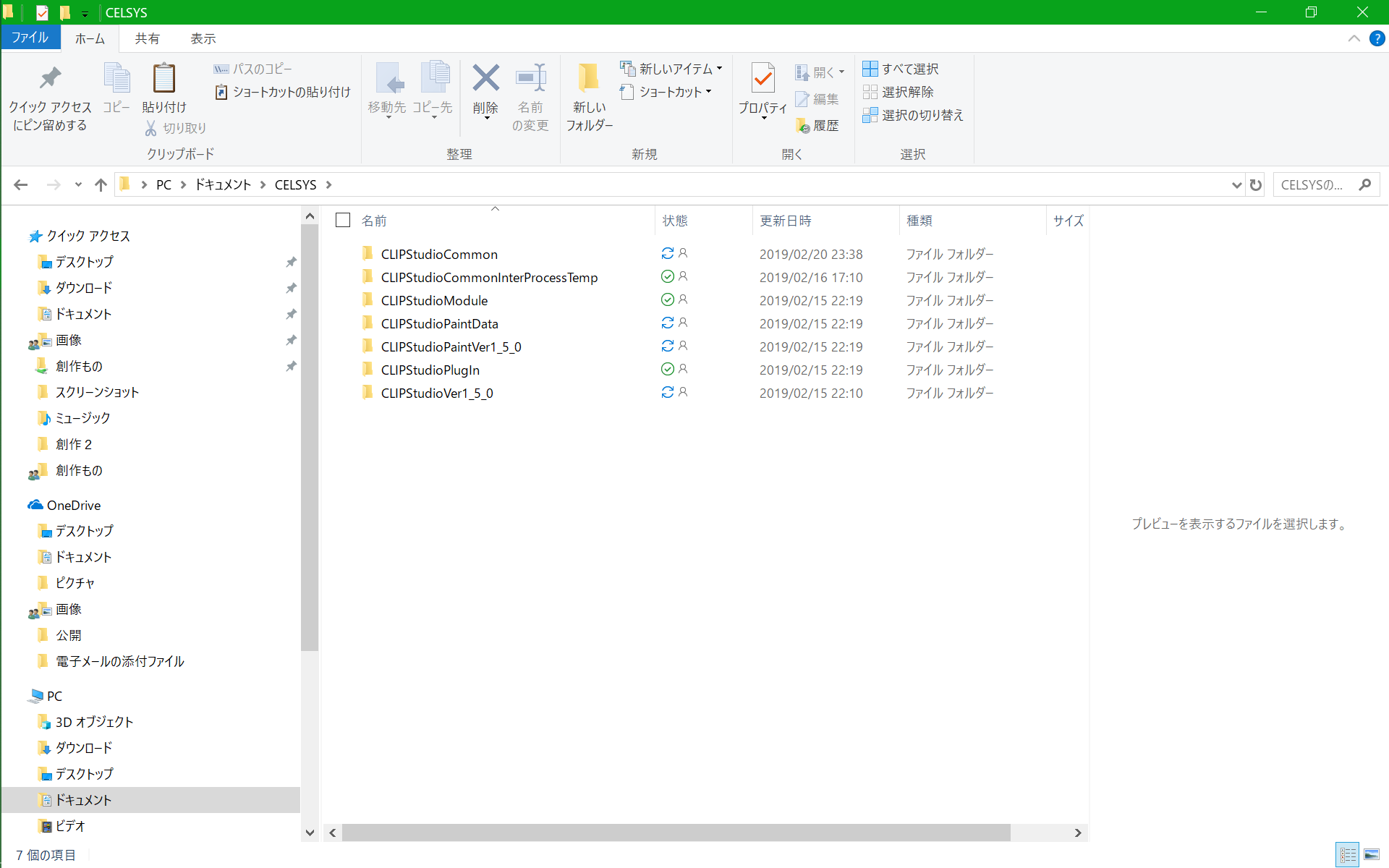
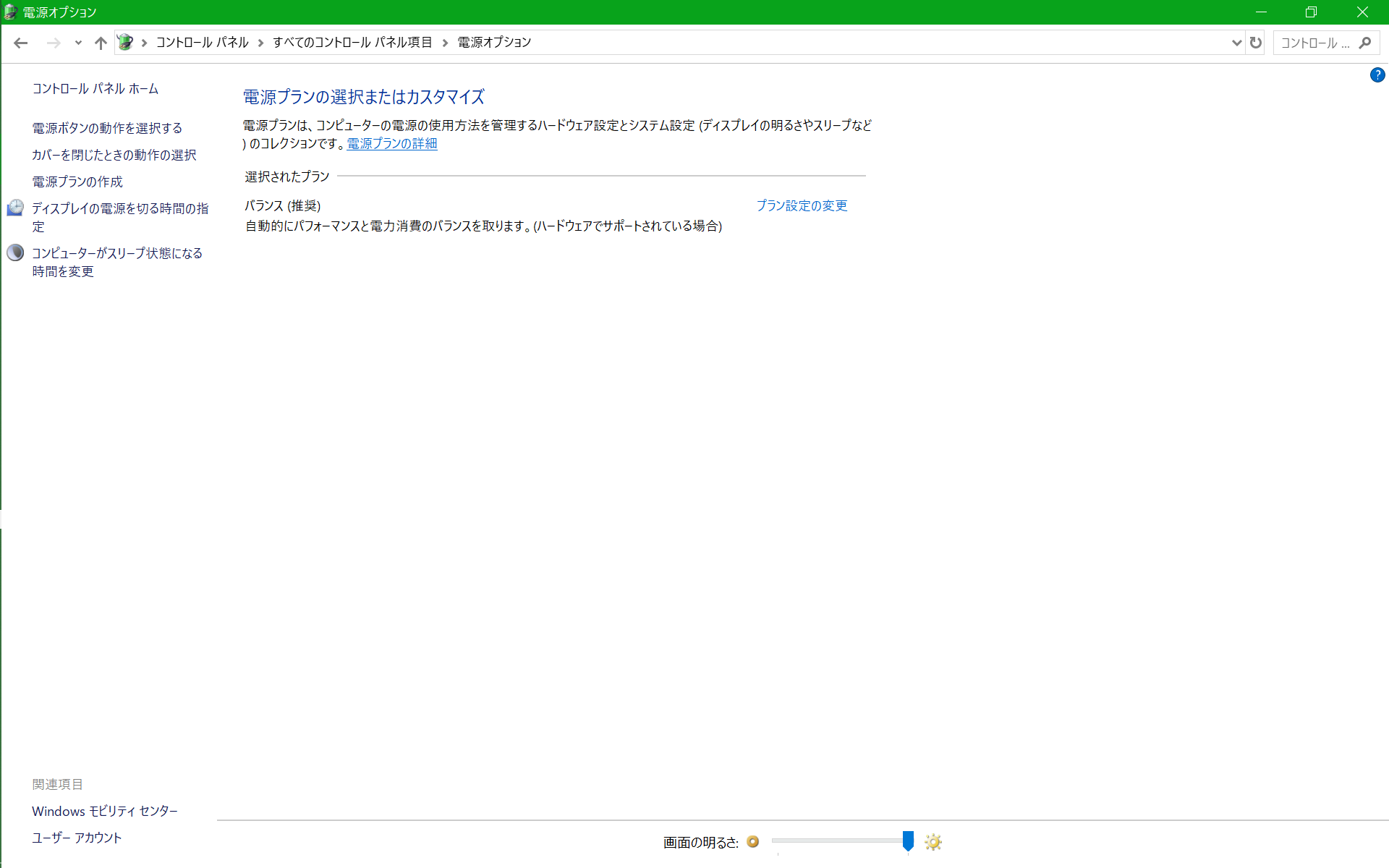
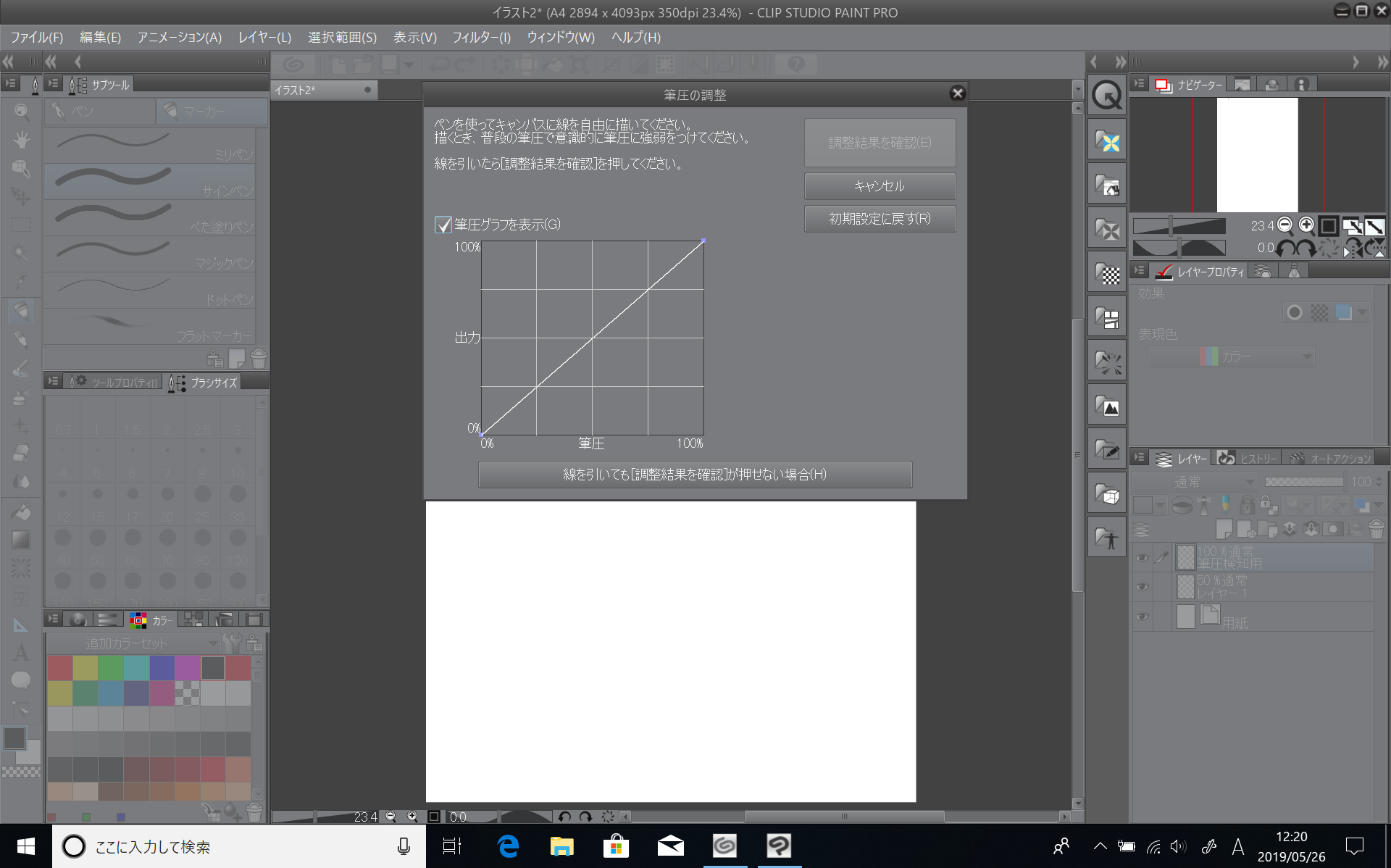
以下の点についてお知らせください。
・症状が出たペンの種類をお知らせ頂きましたが、ツール名の記載でございました。
実際はツール配下のサブツールパレットにて選択されているサブツールの設定で
描画されるものとなりますが、記載頂いたツールのサブツールすべてで現象が
発生したという事でしょうか。
・[ファイル]メニューの[環境設定]を選択し、表示される画面の左側で以下の
項目を選択した際の画面のスクリーンショットを撮影し、掲載ください。
*[タブレット]
*[タッチジェスチャー]
*[インターフェース]
*[パフォーマンス]
・ペンタブレット付属のペンをご使用との事ですので、[環境設定]の[タブレット]
にて[使用するタブレットサービス]の設定は[TabletPC]となりますが、
掲載いただいているURLの描画時の[環境設定]の[タブレット]にて[使用する
タブレットサービス]の設定は[TabletPC]でしょうか。
・現象が発生したに実行された事として頂いている以下の点ですが、それぞれ
行った際に、問題が改善したという事でしょうか。
*クリスタを閉じ再起動。電源を落とし再起動。
*他アプリは開いていない状態。
・現象の発生頻度をお知らせいただけますでしょうか。
また特定の操作をした場合など現象発生の原因としてお気づきの点がございましたら
お知らせ下さい。
また現在問題が発生しているパソコンで初めてCLIP STUDIO PAINTをインストール
されてから、問題を確認されるまでの間に問題無くご使用頂けていた事は
ございますでしょうか。
・[Windowsスタート]→[設定]→[システム]を選択し、表示される画面の
左側で[バージョン情報]を選択し、画面右側で[バージョン]と[OSビルド]、
[インストール日]に記載されている内容をお知らせください。
・[Windowsスタート]→[Windowsシステムツール]→[コントロールパネル]
を選択し、表示される画面にて[プログラムのアンインストール
(プログラムと機能)]を選択して表示される画面のすべての項目が
確認できるよう複数回に分けてスクリーンショットを取得し、掲載下さい。
※項目が多く一度に撮影ができない場合は複数回に分けて撮影し、
掲載をお願いいたします。
※インストール日とバージョンも確認できるように撮影をお願いします。
もし掲示板への掲載に差し支えがある場合は、以下の宛先に画像を
メール添付してお送りいただけると幸いです。
宛先
・セルシスユーザーサポート
・tech@celsys.co.jp
・「要望・不具合:100089」と記載をお願いいたします。
なお、スクリーンショットの取得手順は以下の通りです。
1.キーボードの[PrintScreen]または[Prt Sc]とキートップに表示されて
いるキーを押します。
2.[Windows スタート]メニューをクリックし、[すべてのアプリ]の
[Windows アクセサリ]から[ペイント]を選択します。
3.[ペイント]というアプリケーションが起動します。
4.画面左上の[貼り付け]アイコンをクリックします。
5.[PrintScreen]キーを押したときの画面のイメージが貼り付けられます。
6.[ファイル]メニューから[上書き保存]を選択し、デスクトップなど適当な
場所にファイルを保存します。
ファイルの種類はJPEGなどを選択してください。
よろしくお願いいたします。